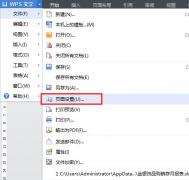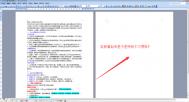Word办公打印设置技巧
1.逆页序打印
如果你有一篇很多页的文档需要打印,按照word中的默认设置总是从第一页打 印到最后一页,所以整篇文档打印完后是最后一贝在员上面,第一页在最下面 这样我们又要手工将所有的页逆序整理一边,十分麻烦。其实我们在打印前只要先在-〉“工具”-〉“选项”-〉“打印”选项卡中选中“逆页序打印。即可在打 印时按逆序从最后一页打印到第一页,从而打印 完后所有的页是顺序排列的。
2.打印同一文档时使用不同的页面方向
如果要在一篇文档中同时使用竖向和横 向两种不同的页面方向,我们可先选中 需要改变方向的文档内容,然后选择“文件”、“页面设置”命令,在弹出的 “页面设置”对话框中的“纸型”选项卡中设置所得的页面方向,并在“应用 选项栏中选中“所选文字”即可。其实Word是在所选内容的前后各插入一个分节 符,并仅对这一节中的内容进行页面方向更改,从而实现了在同一文档中使用不同的页面方向。
3.避免打印出不必要的附加信息
有时在打印一篇文当时会英名其妙的打印出一些附加信息,如批注、隐藏文字 域代码等。要避免打印出不必要的附加倍息,只要在打 印前在“工具”-〉 “选项”->“打印”选项卡中的“打印文档的附加倍息”下不选中相应的项即可...[ 查看全文 ]
2016-01-29
标签: